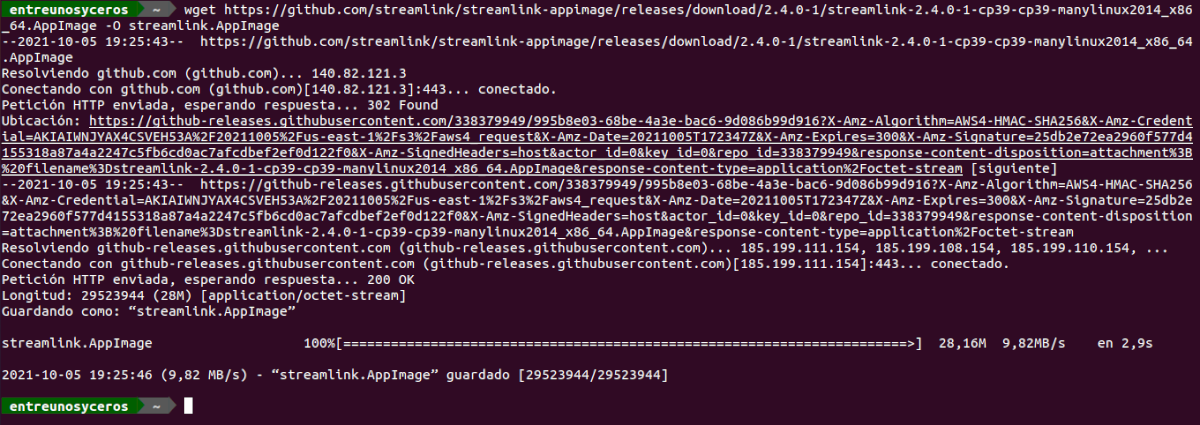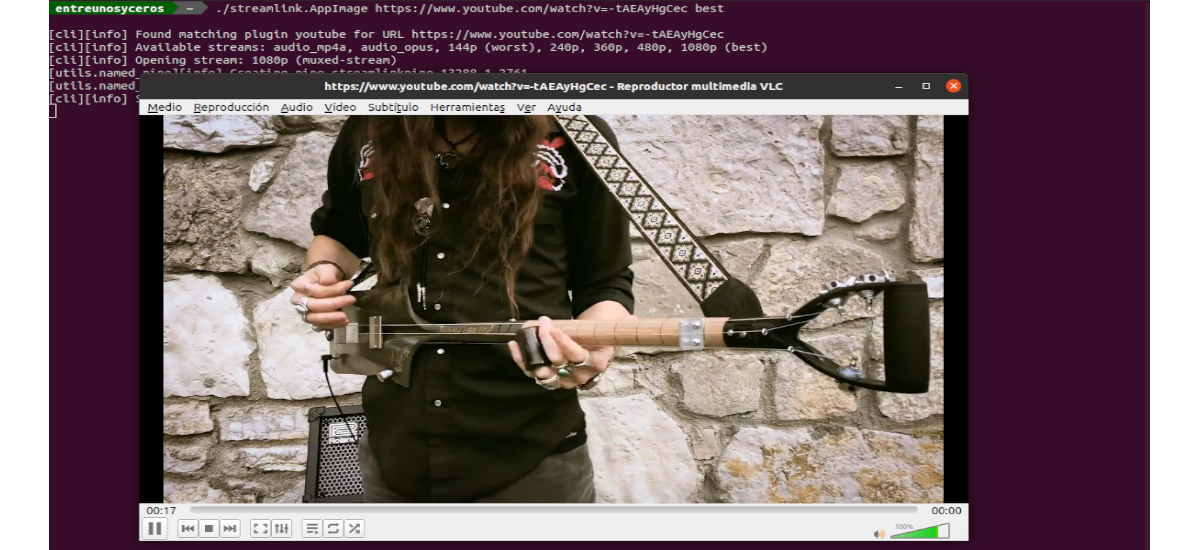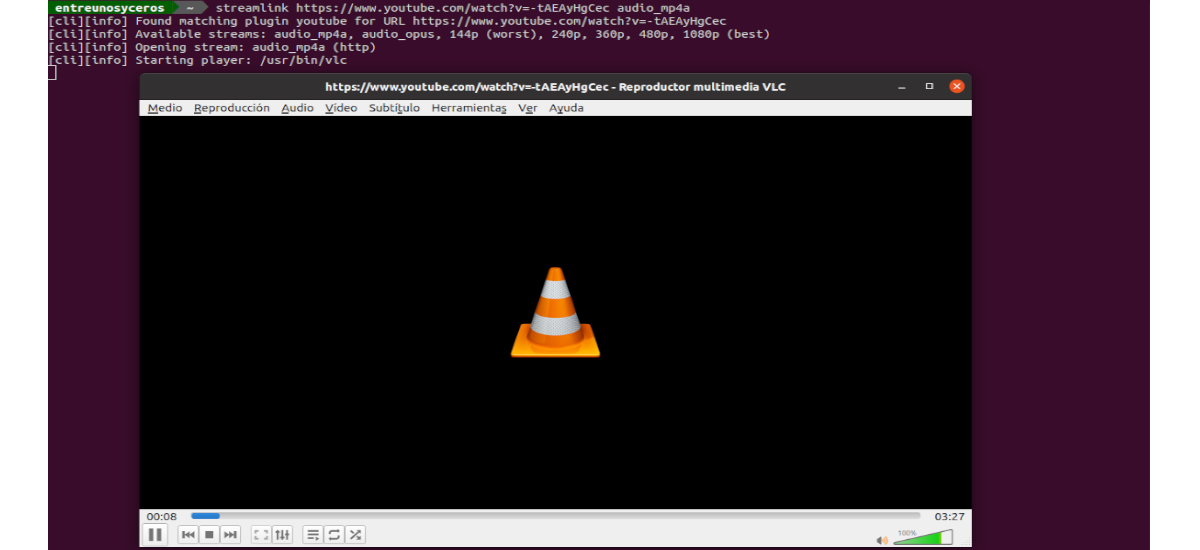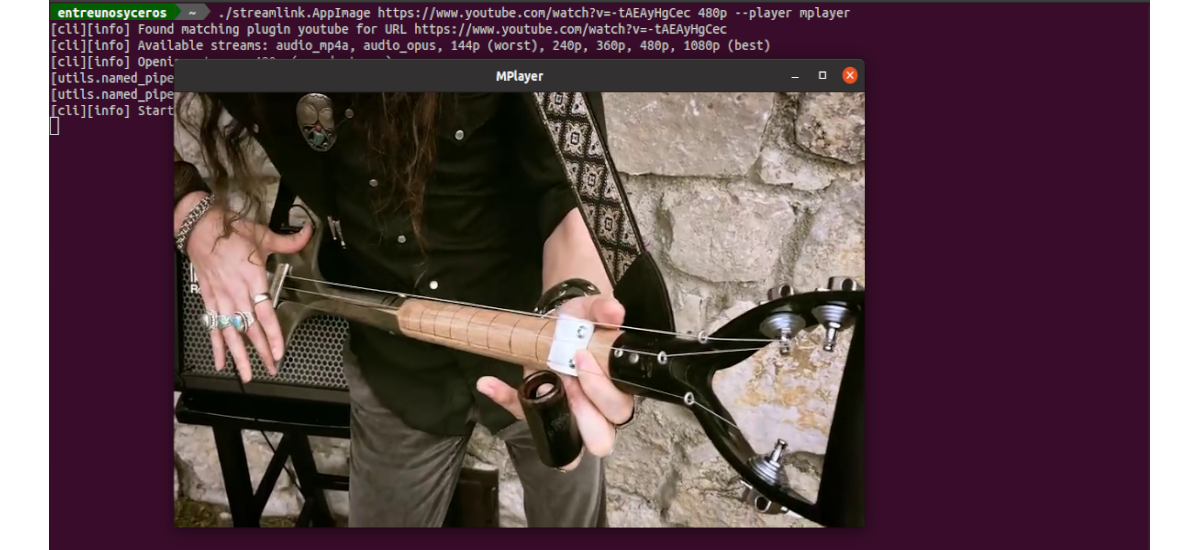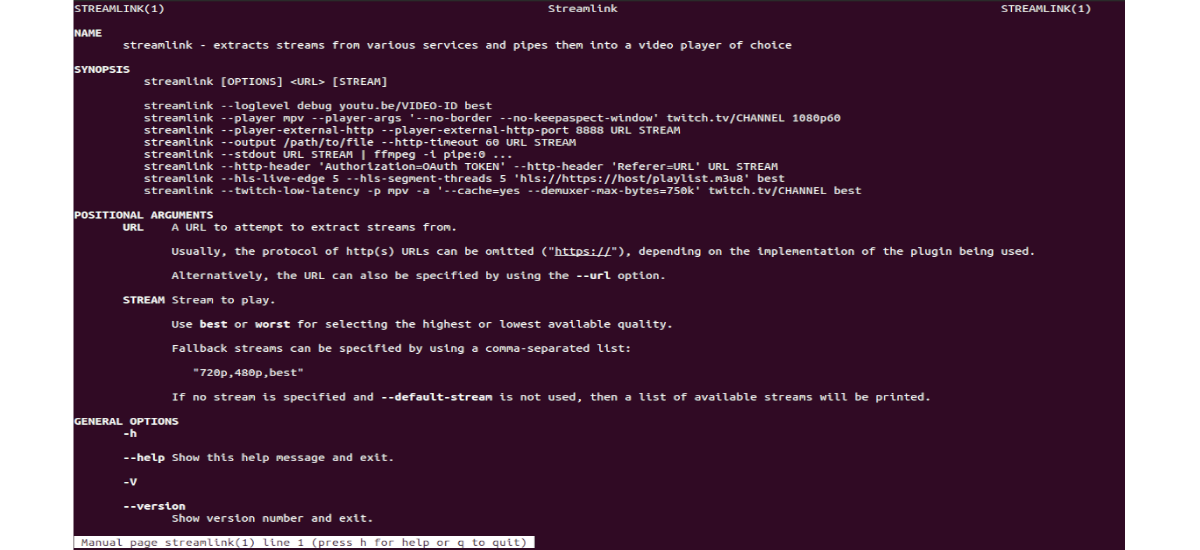Kitame straipsnyje apžvelgsime „Streamlink“. Tai yra komandų eilutės įrankis, kuris leis mums nukreipti vaizdo transliacijas iš įvairių paslaugų į vaizdo grotuvą, kurią turėsime anksčiau įdiegti savo kompiuteryje. Pagrindinis šios programos tikslas yra išvengti neoptimizuotų svetainių, tuo pačiu leidžiant vartotojui mėgautis perduodamu turiniu.
„Streamlink“ yra atviro kodo programa, parašyta „Python“ kalba. Ši programa buvo perkelta iš „LiveStreamer“, kuri nebėra prižiūrima. Tai programinė įranga, suderinama su GNU / Linux, Windows ir Mac OS X. Kolega jau kalbėjo apie šią programą šį tinklaraštį prieš kurį laiką, bet dabar pamatysime dar porą būdų, kaip įdiegti šią programą „Ubuntu“.
„Streamlink“ yra komandų eilutės perdavimo priemonė, kuri mums leis žiūrėkite internetinius vaizdo įrašų srautus populiariuose medijos leistuvuose, tokiuose kaip VLC, MPlayer, MPlayer2, MPC-HC, mpv, Daum Pot Player, QuickTime ir OMXPlayer ir kt..
Šiandien ši programinė įranga palaiko tiesioginio vaizdo transliacijos paslaugas, tokias kaip „YouTube“, „Dailymotion“, „Livestream“, „Twitch“, „UStream“ ir kt. Kadangi ši programa yra pagrįsta priedų sistema, leidžiančia lengvai pridėti naujų paslaugų. Žemiau galite peržiūrėti galimų priedų sąrašą nuoroda.
Svarbu atkreipti dėmesį „Streamlink“ neleis vaizdo įrašų srautų, jei sistemoje nėra medijos leistuvų. Todėl prieš naudojant šią programą būtina įsitikinti, kad įdiegėte grotuvą mūsų sistemoje.
Įdiekite „Streamlink“ „Ubuntu“
Per PIP
Kadangi „Streamlink“ buvo parašyta naudojant „Python“, galima įdiegti naudojant paketų tvarkyklę pieputis. Jei jūsų kompiuteryje nėra šio įrankio, galite jį įdiegti naudodami terminalą (Ctrl + Alt + T):
sudo apt install python3-pip
Kai kompiuteryje jau esate įdiegę „Pip“, galite paleiskite šią komandą, kad įdiegtumėte „Streamlink“:
sudo pip3 install streamlink
Kaip „AppImage“
Taip pat galite mėgautis šia programa naudodami atitinkamą „AppImage“ failą. Tai galima atsisiųsti iš išleidžia puslapį naudodami žiniatinklio naršyklę arba atidarę terminalą (Ctrl + Alt + T) ir naudodami wget taip:
wget https://github.com/streamlink/streamlink-appimage/releases/download/2.4.0-1/streamlink-2.4.0-1-cp39-cp39-manylinux2014_x86_64.AppImage -O streamlink.AppImage
Atsisiuntę „AppImage“ failą, turime tik kad jis būtų vykdomas su komanda:
chmod +x streamlink.AppImage
Šiuo metu mes galime paleisti programą dukart spustelėdami failą arba įvesdami terminalą (Ctrl + Alt + T) komandą:
./streamlink.AppImage
Greitas programos peržiūra
Kaip minėta aukščiau, tai yra komandinės eilutės programa. Įprastas „Streamlink“ naudojimas tai būtų kažkas panašaus į šį:
streamlink [OPCIONES] <URL> [CALIDAD]
URL nurodo internetinio vaizdo transliacijos URL. Tai gali būti bet kokia vaizdo įrašo nuoroda iš palaikomų svetainių. KOKYBĖ rodo vaizdo įrašo kokybę. Jis gali būti naudojamas 'geriausias„arba“blogiausia“, kad gautumėte aukščiausią ar žemiausią kokybę. Be to, mes taip pat turėsime galimybę nurodyti kableliais atskirtų rezoliucijų sąrašą, kuris būtų maždaug toks:
"720p,480p,best"
Jei nenurodyta jokia seka ir ji nenaudojama -numatytasis srautas, programa išspausdins galimų pažymių sąrašą.
Groti vaizdo įrašą
Streamlink paleis vaizdo įrašų srautus numatytuoju vaizdo grotuvu.
./streamlink.AppImage https://www.youtube.com/watch?v=-tAEAyHgCec best
Kai paleisite šią komandą, „Streamlink“ išgauna internetinį vaizdo įrašo srautą iš nurodyto URL ir nukreipia jį į numatytąjį vaizdo grotuvą (kuris mano atveju yra VLC), arba kuriai nurodome geriausią prieinamą kokybę.
Galimų srautų sąrašas
Norėdami pamatyti galimų vaizdo įrašų srautų sąrašą, viskas, ką jums reikia padaryti nenurodykite KOKYBĖS vertės (blogiausias ar geriausias).
Leisti tik garsą
Jei jus domina galimybė klausytis tik garso, komandos pabaigoje jums tereikia pridėti "audio_mp4aArba "audio_webm" vietoj "geriausias":
streamlink https://www.youtube.com/watch?v=-tAEAyHgCec audio_mp4a
Pasirinkite norimą naudoti grotuvą
Jei norite leisti vaizdo įrašų srautus su kitu nei numatytasis grotuvu, tai būtina nurodyti tik pasirinkus - Žaidėjas po to - žaidėjo vardas:
streamlink https://www.youtube.com/watch?v=-tAEAyHgCec 480p --player mplayer
Ši komanda atkuria tam tikrą vaizdo įrašo srautą 480p kokybės, naudodami „Mplayer“.
Žr. Kitas paslaugas
Ši programa taip pat gali būti naudojama su kitomis internetinio srautinio perdavimo paslaugomis per papildinius. Visą šiuo metu įtrauktų papildinių sąrašą rasite projekto svetainė.
Be to, mes galime sąrašo papildiniai naudojant komandą:
streamlink --plugins
Padėti
Norintys vartotojai gali gauti daugiau informacijos apie šios programos naudojimą galite susipažinti su žmogaus puslapiais:
man streamlink
Arba įvesdami terminalą:
streamlink --help
Be to, vartotojai gali sužinoti daugiau apie tai, kaip dirbti su šia programa, naudojant vadovėlis siūloma projekto svetainėje arba jūsų svetainėje „GitHub“ saugykla.